本文目录导读:
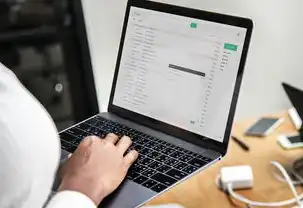
图片来源于网络,如有侵权联系删除
在当今数字时代,拥有一个个性化的网站是任何企业和个人的必备工具,无论是展示个人作品、分享信息还是开展业务,一个精心设计的网站都能极大地提升您的在线存在感,本指南将带您一步一步地使用Dreamweaver软件来构建和发布一个令人印象深刻的网站。
确定目标与规划
明确网站目的
- 个人博客:记录生活点滴或分享专业知识。
- 企业网站:推广产品和服务,增强品牌形象。
- 电子商务平台:销售商品,实现线上交易。
设计风格与用户体验
- 选择简洁明了的设计风格,确保页面加载速度快且易于导航。
- 使用统一的色彩搭配和字体样式,保持视觉一致性。
功能需求
- 列出必要的网页元素(如首页、关于我们、联系我们等)以及交互功能(如表单提交、图片画廊等)。
设置Dreamweaver环境
安装与启动
- 下载并安装Adobe Dreamweaver软件。
- 打开程序后,选择“新建”项目,开始一个新的网页文件。
工作区布局调整
- 根据个人喜好调整工作区的面板位置和大小,以便更高效地进行编码和设计。
创建基本结构
HTML基础
- 使用HTML标签构建页面的基本框架:
<!DOCTYPE html> <html lang="zh-CN"> <head> <meta charset="UTF-8"> <title>我的网站</title> <link rel="stylesheet" href="styles.css"> </head> <body> <header> <!-- 页眉内容 --> </header> <nav> <!-- 导航栏内容 --> </nav> <main> <!-- 主内容区域 --> </main> <footer> <!-- 页脚内容 --> </footer> </body> </html>
CSS样式设置
- 在
styles.css文件中定义全局样式规则,控制文本颜色、背景色等外观属性。
设计页面元素
头部区域
- 添加Logo和搜索框:
<header> <div class="logo">Logo</div> <input type="text" placeholder="Search..."> </header> - 应用CSS进行美化:
.logo { font-size: 24px; color: #333; } input[type="text"] { padding: 5px; border-radius: 10px; }
导航菜单
- 利用无序列表实现下拉菜单效果:
<nav> <ul> <li><a href="#">首页</a></li> <li><a href="#">产品介绍</a></li> <li><a href="#">客户评价</a></li> </ul> </nav> - 通过CSS控制层级关系和悬停状态:
nav ul li { display: inline-block; margin-right: 20px; } nav ul li a:hover { text-decoration: underline; }
区
-
分割不同模块,例如新闻动态、最新公告等:
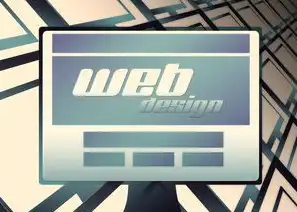
图片来源于网络,如有侵权联系删除
<main> <section class="news"> <h2>新闻动态</h2> <p>这里是新闻内容...</p> </section> <section class="notice"> <h2>最新公告</h2> <p>这里是公告内容...</p> </section> </main> -
对应的CSS样式可以进一步优化视觉效果:
section { margin-bottom: 30px; } h2 { color: #555; } p { line-height: 1.6; }
完善细节与测试
响应式设计
- 使用媒体查询适应不同屏幕尺寸:
@media screen and (max-width: 768px) { /* 手机端样式 */ }
浏览器兼容性检查
- 测试在不同浏览器上显示的效果是否一致,并进行相应的调整。
SEO优化
- 确保每个页面都有合适的标题标签
和描述<meta name="description">。</li> </ul> <h3><strong>加载速度优化</strong></h3> <ul> <li>压缩图片文件大小;合并CSS/JS文件以减少HTTP请求次数。</li> </ul> <h2 id="id6">上线与维护</h2> <h3><strong>部署服务器</strong></h3> <ul> <li>将本地开发的网站代码上传至远程服务器,可以使用FTP客户端完成这一过程。</li> </ul> <h3><strong>域名绑定</strong></h3> <p class="tag-wrap mt mb"> <i class="iconfont icon-tag"></i>标签: <span class="padding"><i class="dot">#</i><a class="tags" href="/tags/575501.html" title="dw个人网站制作教程">dw个人网站制作教程</a></span> </p> </div> </article> <!-- 广告位AD5 --> <div class="ad sb mb br"> <a href="https://qm.qq.com/q/irqWtSUA9y"><img src="https://game.ym4.cn/img/790x300.webp" style="height:100%;width:100%;display:block" alt="黑狐家游戏"/></a> <hr></div> <div class="prev-next sb br mb clearfix"> <p class="post-prev fl ellipsis"> <span class="prev iconfont icon-toleft">上一篇</span><strong><a href="/2120375.html">重启桌面服务命令详解与使用技巧,重启windows桌面服务命令</a></strong> </p> <p class="post-next fr ellipsis"> <span class="next iconfont icon-toright">下一篇</span><strong>当前文章已是最新一篇了</strong> </p> </div> <!--相关文章优先选择同tag的文章,无tag则调用本分类文章--> <div class="comment-list br sb mb"> <ul class="msg msghead"> <li class="tbname"> <p class="c-title"> <span>评论列表</span> </p> </li> </ul> <div class="items"> <!--<i class="fa fa-smile-o"></i> 暂无评论,快来抢沙发吧--> <label id="AjaxCommentBegin"></label> <!--评论输出--> <!--评论翻页条输出--> <div class="pagebar"> <div class="nav-links"> </div> </div> <label id="AjaxCommentEnd"></label> </div> </div> <!--评论框--> <div id="comment-submit" class="comment-submit br sb frmSumbit"> <div class="post" id="divCommentPost"> <p class="c-title posttop"><span>留言评论</span><a class="hook" name="comment" rel="nofollow"></a><a rel="nofollow" id="cancel-reply" href="#divCommentPost" style="display:none;"><small>取消回复</small></a></p> <form id="frmSumbit" class="items" target="_self" method="post" action="/zb_system/cmd.php?act=cmt&postid=2120376&key=a648f1f4ddbc947e41869f18adf14224" > <input type="hidden" name="inpId" id="inpId" value="2120376" /> <input type="hidden" name="inpRevID" id="inpRevID" value="0" /> <div class="input-wrap clearfix"> <div class="name fl"> <input type="text" name="inpName" id="inpName" class="text" value="" size="28" tabindex="1" placeholder="昵称(必填)"/> </div> <div class="mail fl"> <input type="text" name="inpEmail" id="inpEmail" class="text" value="" size="28" tabindex="2" placeholder="邮箱"/> </div> <div class="site fl"> <input type="text" name="inpHomePage" id="inpHomePage" class="text" value="" size="28" tabindex="3" placeholder="网址"/> </div> </div> <p><textarea name="txaArticle" id="txaArticle" class="text" cols="50" rows="4" tabindex="5" placeholder="在此留言评论..."></textarea></p> <p><input name="sumbit" type="submit" tabindex="6" value="发布" onclick="return zbp.comment.post()" class="button transition"/></p> </form> </div> </div> </div> <aside id="sidebar" class="fr" > <div class="theiaStickySidebar"> <section id="aside_new" class="widget widget_suiranx_light_newarticle sb br mb"> <p class="c-title mb"><span class="name">最新文章</span></p> <ul class="widget-content aside_new"><li class="list clearfix"><a href="/2120376.html" title="创建个性化网站的指南,从Dreamweaver到完美上线,dw如何制作自己的网站"><span class="img-wrap br"><img src="/zb_users/upload/2025/04/20250411201909174437394941284.jpg" alt="创建个性化网站的指南,从Dreamweaver到完美上线,dw如何制作自己的网站" class="img-cover br random-img" loading="lazy"></span><div class="new-text"><p class="title">创建个性化网站的指南,从Dreamweaver到完美</p><div class="info"><span class="time"><i class="iconfont icon-time"></i><span class="font-oswald">2025-04-11</span></span><span class="comment"><i class="iconfont icon-comment"></i><span class="font-oswald">0</span></span></div></div></a></li><li class="list clearfix"><a href="/2120375.html" title="重启桌面服务命令详解与使用技巧,重启windows桌面服务命令"><span class="img-wrap br"><img src="/zb_users/upload/2025/04/20250411201847174437392761171.jpg" alt="重启桌面服务命令详解与使用技巧,重启windows桌面服务命令" class="img-cover br random-img" loading="lazy"></span><div class="new-text"><p class="title">重启桌面服务命令详解与使用技巧,重启windows桌</p><div class="info"><span class="time"><i class="iconfont icon-time"></i><span class="font-oswald">2025-04-11</span></span><span class="comment"><i class="iconfont icon-comment"></i><span class="font-oswald">0</span></span></div></div></a></li><li class="list clearfix"><a href="/2120374.html" title="自贡网站设计的创新之路,自贡网站设计公司"><span class="img-wrap br"><img src="/zb_users/upload/2025/04/20250411201836174437391627127.jpg" alt="自贡网站设计的创新之路,自贡网站设计公司" class="img-cover br random-img" loading="lazy"></span><div class="new-text"><p class="title">自贡网站设计的创新之路,自贡网站设计公司</p><div class="info"><span class="time"><i class="iconfont icon-time"></i><span class="font-oswald">2025-04-11</span></span><span class="comment"><i class="iconfont icon-comment"></i><span class="font-oswald">0</span></span></div></div></a></li><li class="list clearfix"><a href="/2120373.html" title="如何将应用程序快捷方式添加至桌面的详细步骤与技巧,怎么把应用服务添加到桌面上"><span class="img-wrap br"><img src="/zb_users/upload/2025/04/20250411201826174437390668345.jpg" alt="如何将应用程序快捷方式添加至桌面的详细步骤与技巧,怎么把应用服务添加到桌面上" class="img-cover br random-img" loading="lazy"></span><div class="new-text"><p class="title">如何将应用程序快捷方式添加至桌面的详细步骤与技巧,怎</p><div class="info"><span class="time"><i class="iconfont icon-time"></i><span class="font-oswald">2025-04-11</span></span><span class="comment"><i class="iconfont icon-comment"></i><span class="font-oswald">0</span></span></div></div></a></li><li class="list clearfix"><a href="/2120372.html" title="装修公司网站PHP源码解析与优化指南,装修公司网站php源码安装"><span class="img-wrap br"><img src="/zb_users/upload/2025/04/20250411201819174437389983263.jpg" alt="装修公司网站PHP源码解析与优化指南,装修公司网站php源码安装" class="img-cover br random-img" loading="lazy"></span><div class="new-text"><p class="title">装修公司网站PHP源码解析与优化指南,装修公司网站p</p><div class="info"><span class="time"><i class="iconfont icon-time"></i><span class="font-oswald">2025-04-11</span></span><span class="comment"><i class="iconfont icon-comment"></i><span class="font-oswald">0</span></span></div></div></a></li><li class="list clearfix"><a href="/2120371.html" title="标签(H1)描述标签(Desc)页脚(Foot)以及正文内容中合理分布核心关键词和次级关键词。郑州快速企业seo方案怎么样"><span class="img-wrap br"><img src="/zb_users/upload/2025/04/20250411201816174437389619074.jpg" alt="标签(H1)描述标签(Desc)页脚(Foot)以及正文内容中合理分布核心关键词和次级关键词。郑州快速企业seo方案怎么样" class="img-cover br random-img" loading="lazy"></span><div class="new-text"><p class="title">标签(H1)描述标签(Desc)页脚(Foot)以及</p><div class="info"><span class="time"><i class="iconfont icon-time"></i><span class="font-oswald">2025-04-11</span></span><span class="comment"><i class="iconfont icon-comment"></i><span class="font-oswald">0</span></span></div></div></a></li></ul> </section> <section id="divComments" class="widget widget_suiranx_light_avatarcomment sb br mb"> <p class="c-title mb"><span class="name">最新评论</span></p> <ul class="widget-content divComments"><li class="list clearfix"><span class="avatar fl"><a href="/603748.html#cmt93"><img class="br" src="/zb_users/theme/suiranx_light/image/avatar/11.jpg" alt="Liu" title="Liu" loading="lazy"></a></span><div class="title"><a class="a ellipsis" href="/603748.html#cmt93" title="查阅评论详情">手机监控app</a><div class="info"><span class="author"><i class="iconfont icon-user"></i>Liu </span><span class="time font-oswald"><i class="iconfont icon-time"></i>2025-02-17</span></div></div></li><li class="list clearfix"><span class="avatar fl"><a href="/592894.html#cmt92"><img class="br" src="/zb_users/theme/suiranx_light/image/avatar/7.jpg" alt="奇奇" title="奇奇" loading="lazy"></a></span><div class="title"><a class="a ellipsis" href="/592894.html#cmt92" title="查阅评论详情">昨天(2025年2月7日)我突然收到云上艾拍扣款6元,不知道它为我提供了什么服务,感觉是一种新型的黑诈。我会考虑向公安局投诉的。</a><div class="info"><span class="author"><i class="iconfont icon-user"></i>奇奇 </span><span class="time font-oswald"><i class="iconfont icon-time"></i>2025-02-07</span></div></div></li><li class="list clearfix"><span class="avatar fl"><a href="/603748.html#cmt91"><img class="br" src="/zb_users/theme/suiranx_light/image/avatar/7.jpg" alt="信达" title="信达" loading="lazy"></a></span><div class="title"><a class="a ellipsis" href="/603748.html#cmt91" title="查阅评论详情">如何下载手机监控软件</a><div class="info"><span class="author"><i class="iconfont icon-user"></i>信达 </span><span class="time font-oswald"><i class="iconfont icon-time"></i>2025-02-07</span></div></div></li><li class="list clearfix"><span class="avatar fl"><a href="/1890168.html#cmt89"><img class="br" src="/zb_users/theme/suiranx_light/image/avatar/12.jpg" alt="传奇手游" title="传奇手游" loading="lazy"></a></span><div class="title"><a class="a ellipsis" href="/1890168.html#cmt89" title="查阅评论详情">如何解决nllloss问题?:https://www.tcqinfeng.com/news/3186.html</a><div class="info"><span class="author"><i class="iconfont icon-user"></i>传奇手游 </span><span class="time font-oswald"><i class="iconfont icon-time"></i>2025-01-03</span></div></div></li><li class="list clearfix"><span class="avatar fl"><a href="/247383.html#cmt88"><img class="br" src="/zb_users/theme/suiranx_light/image/avatar/6.jpg" alt="顺顺" title="顺顺" loading="lazy"></a></span><div class="title"><a class="a ellipsis" href="/247383.html#cmt88" title="查阅评论详情">您好!请问:2025年上海支援外地建设退休回沪定居人员帮困补助复核表上交截止时间是什么时候?</a><div class="info"><span class="author"><i class="iconfont icon-user"></i>顺顺 </span><span class="time font-oswald"><i class="iconfont icon-time"></i>2024-12-26</span></div></div></li><li class="list clearfix"><span class="avatar fl"><a href="/187518.html#cmt87"><img class="br" src="/zb_users/theme/suiranx_light/image/avatar/7.jpg" alt="甘草" title="甘草" loading="lazy"></a></span><div class="title"><a class="a ellipsis" href="/187518.html#cmt87" title="查阅评论详情">我使用的是苹果手机,四年前删除了一个文件,现在可以恢复吗?</a><div class="info"><span class="author"><i class="iconfont icon-user"></i>甘草 </span><span class="time font-oswald"><i class="iconfont icon-time"></i>2024-12-24</span></div></div></li></ul> </section></div> </aside> </div> <footer class="footer"> <div class="main container"> <div class="f-about fr"> <small>Copyright © 2024 本站基于<a href="https://www.oo7.cn" target="_blank">欧气</a>版权所有.<a href="https://beian.miit.gov.cn">鲁ICP备2021034213号</a></small> </div> <div class="f-diy fl"><small><a href="#">关于本站</a> | <a href="#">网站地图</a> | <a href="#">商业合作</a> | <a href="#">广告报价</a> | <a href="#">链接都可自定义</a></small></div> <div class="clear"></div> </div> <div id="toolbar" class="toolbar "> <div id="totop" class="btn hidden"> <i class="iconfont icon-totop"></i> </div> </div> </footer> <div id="mask-hidden" class="mask-hidden transition"></div> <script> var _hmt = _hmt || []; (function() { var hm = document.createElement("script"); hm.src = "https://hm.baidu.com/hm.js?29129376aa059561219e1a95d5bd4615"; var s = document.getElementsByTagName("script")[0]; s.parentNode.insertBefore(hm, s); })(); </script> <script async src="https://pagead2.googlesyndication.com/pagead/js/adsbygoogle.js?client=ca-pub-5466729228150837" crossorigin="anonymous"></script><div id="ly_cache" data-id="2120376" data-end="1746965950"></div></body> </html><!--55.95 ms , 16 queries , 3390kb memory , 0 error--><!--ly_cache 2025-04-11 20:19:10-->


